Aug 14, 2025 • Categoría: Reparación de Video • Soluciones probadas
Se trata de una consulta publicada en línea por un usuario preocupado que no pudo reproducir ciertos vídeos en el sistema. Bueno, aparte de Chrome, los videos que no se reproducen también se pueden encontrar en teléfonos Android u otros navegadores. Ya que puede haber todo tipo de razones para esto, necesitamos primero diagnosticar el problema y luego resolverlo. Si también no puede reproducir un video, entonces lee esta extensa guía y arregla este problema recurrente en tu dispositivo.

Parte 1: ¿Por qué no puedes reproducir los vídeos?
Antes de entrar en detalles, es importante saber por qué no se pudo reproducir el archivo. Idealmente, puede ser causado por las siguientes razones:
- El video que estás tratando de reproducir puede estar corrompido. (Arreglar videos 3GP corruptos)
- Puede que haya algún problema con el reproductor de medios instalado en su dispositivo.
- Puede que estés usando un navegador antiguo o corrupto.
- Es posible que el vídeo que estás intentando reproducir no sea compatible con tu navegador.
- Es posible que el navegador no tenga instalada la extensión necesaria o un reproductor adicional.
- Si el archivo ha sido alojado en línea, entonces puede no estar disponible o estar corrupto.
- Ya no puedes tener acceso al archivo.
- Una extensión o complemento del navegador defectuoso también puede causar este problema.
- Puede que estés tratando de reproducir el video que no está permitido en tu ubicación.
- Un VPN o un cortafuegos de terceros podría haber bloqueado la reproducción del vídeo.
Aparte de esto, podría haber otros problemas relacionados con el software para los videos que no se reproducen en un teléfono o una computadora.
Parte 2: ¿Cómo arreglar los códigos de error generales de "Este archivo de video no puede ser reproducido"?
A continuación se presentan algunos errores comunes que los usuarios encuentran al reproducir un vídeo en sus computadoras o dispositivos de mano.
- Ha ocurrido un error
TEste es uno de los errores más generales de los videos que no se reproducen. Ocurre mayormente cuando la conexión de Internet del dispositivo se pierde en el medio o el video ha sido eliminado del servidor. Intenta reproducir el vídeo y asegúrate de que tienes una conexión a Internet estable para arreglarlo.
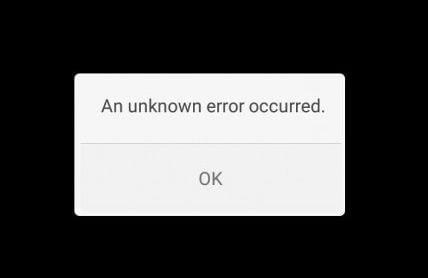
- Se ha perdido la conexión con el servidor
Como dice el mensaje de error, el problema ocurre cuando el dispositivo pierde la conexión a Internet. Sólo asegúrate de que el teléfono o la computadora estén conectados a una conexión estable a Internet. Además, comprueba si el vídeo está disponible en su servidor principal o no.
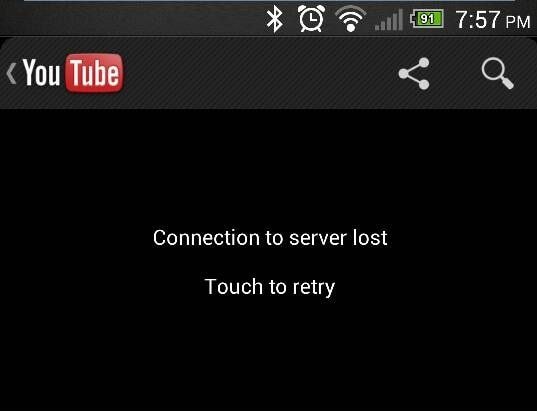
- El video no está disponible
Si no puedes reproducir un vídeo y tienes el error, significa que el vídeo ha sido eliminado o borrado de su ubicación original. Esta situación es más común en los vídeos de Google Drive que no se reproducen cuando el contenido se elimina de su origen. Las plataformas como YouTube podrían haber eliminado el vídeo si estuviera infringiendo sus términos y condiciones. (Consulta los pasos en recuperando los videos borrados de YouTube)
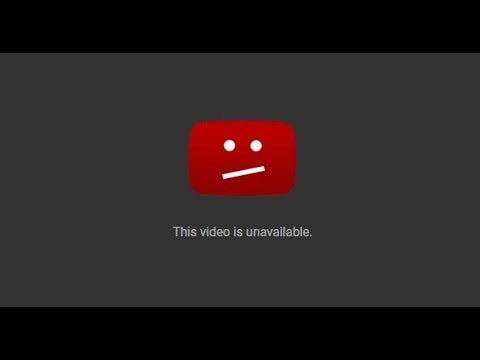
- Error de video 500
Este archivo de video no puede ser reproducido error es más común en servicios de streaming como Amazon Prime, Hulu, Netflix, YouTube, etc. Normalmente ocurre debido a un problema interno del navegador. Si no puedes reproducir un video debido a esto, entonces considera limpiar el caché del navegador. Simplemente abre el navegador, ve a su configuración > Ajustes de datos > Despeja la caché del navegador.
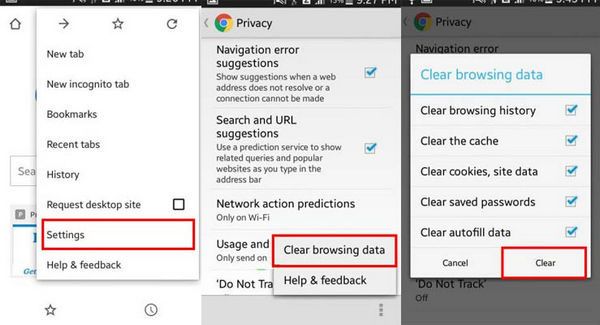
Tenga en cuenta que la interfaz general y las opciones para borrar la memoria caché serían diferentes en los distintos navegadores.
- Este archivo de video no puede ser reproducido (Error 102630)
Este es un escenario para los videos que no se reproducen en Android para los reproductores de medios de terceros. Por ejemplo, el JW Media Player a menudo muestra el mensaje "Este archivo de vídeo no se puede reproducir": Error 102630" cuando la aplicación está corrupta. Puedes solucionar fácilmente el problema reinstalando o actualizando la aplicación. También puedes probar cualquier otro reproductor multimedia y comprobar si el archivo no se ha podido reproducir o no.
Aparte de esto, podría haber varios otros errores que son causados por el navegador, la aplicación o el propio dispositivo.
Parte 3: Arreglar "Este archivo de video no puede ser reproducido" en diferentes escenarios
No sólo los teléfonos Android, muchas personas no pueden reproducir vídeos en sus ordenadores o navegadores también. A continuación se presentan algunos de estos casos importantes de videos que no se reproducen y que puedes encontrar (y arreglar).
Situación 1: La computadora no reproduce los videos almacenados
Si el vídeo ya está guardado en su ordenador y no puede arreglarlo, puede que haya un problema con el reproductor o con el propio vídeo. Para solucionar el problema "Este archivo de vídeo no se puede reproducir", puedes intentar reproducir el vídeo con otro reproductor o reparar también el vídeo dañado.
Solución 1: Usar otro reproductor de medios
Lo más probable es que haya un problema con el reproductor de medios que estás usando. En este caso, puedes probar otro reproductor de medios y comprobar si el vídeo se está reproduciendo o no. Por ejemplo, si el reproductor de vídeo MOV muestra un error, puedes utilizar el Reproductor de Windows Media o el Reproductor VLC.
Solución 2: Reparar el video con una herramienta profesional
Si el video ha sido corrompido, entonces puedes usar una herramienta profesional como Wondershare Repairit. Es una herramienta de bricolaje fácil de usar que puede reparar videos de todos los formatos principales como MOV, MKV, MP4, FLV, AVI, y más. Desde un error lógico en el archivo hasta problemas de sincronización y corrupción de video, pasando por videos congelados, la aplicación puede arreglar los videos que no se reproducen en todos los escenarios. Cuenta con dos modos de reparación diferentes: reparación de video rápida y avanzada que puedes elegir según tus necesidades.
Puedes seguir estos sencillos pasos para reparar los vídeos guardados en tu ordenador.
Paso 1: Cargar los videos corruptos o dañados
Para empezar, sólo tienes que instalar e iniciar la aplicación Wondershare Repairit en tu ordenador. Ahora, sólo tienes que arrastrar los vídeos que deseas reparar y soltarlos en la interfaz. También puedes hacer clic en el botón "+" para abrir una ventana del navegador y seleccionar varios vídeos para cargarlos.

Paso 2: Reparar los vídeos añadidos
Una vez que los videos se agregan, puedes hacer clic en el botón "Reparar" para iniciar el proceso. Puedes cargar uno o varios vídeos según tus necesidades. Deja que la aplicación complete el proceso y no lo detengas en medio para obtener los mejores resultados.

Paso 3: Guardar los videos reparados
Al final, se le notificará cuando el proceso de reparación del video haya terminado. Ahora puedes guardar los videos reparados donde quieras en tu sistema.

Paso 4: Realizar una reparación avanzada (opcional)
Si no puede reparar el video roto en el modo rápido, entonces haga clic en la opción "Reparación avanzada" en la interfaz. Esto le pedirá que cargue un vídeo de muestra que tenga el mismo formato y que se haya grabado en el mismo dispositivo. La aplicación lo guardará como referencia para realizar una operación de reparación más sofisticada en el vídeo. Finalmente, haz clic en el botón Reparar para reparar el vídeo.

Situación 2: Los vídeos no se reproducen en Android
Además de un ordenador, también puedes obtener el "Este archivo de vídeo no se puede reproducir" en un dispositivo Android. El error puede deberse a un mal funcionamiento de la aplicación o de la configuración del sistema.
Solución 1: Restablecer la configuración de la red
El error de no reproducir los videos puede deberse a algún cambio en la configuración de la red del dispositivo. Para solucionarlo, puede restablecer la configuración de red del dispositivo visitando la sección Configuración > Reiniciar o WiFi & Configuración de la red.

Solución 2: Actualizar la aplicación
Si los videos no se reproducen en un teléfono con Android para aplicaciones particulares, entonces puedes considerar actualizarlos. Por ejemplo, si no puedes reproducir los vídeos en YouTube, ve al Play Store, busca YouTube y actualízalo. Si estás usando una aplicación antigua, también tendrás la opción de actualizarla en su interfaz.
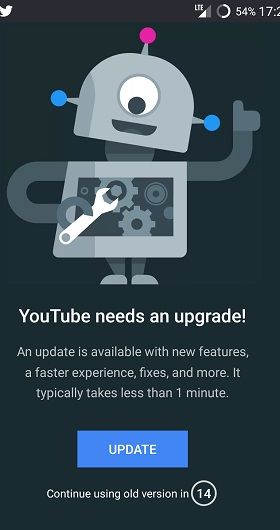
El tercer arreglo es Wondershare Repairit que soporta para reparar los videos del teléfono Android. Después de transferir los videos de Android a la computadora, puedes iniciar la reparación del video roto.
Situación 3: Error de carga de los medios de comunicación: El archivo no pudo ser reproducido en Chrome
A veces, los usuarios no pueden reproducir un vídeo específicamente en Google Chrome. En este caso, puedes probar con cualquier otro navegador (como Firefox u Opera) y comprobar si el problema se mantiene o no. De lo contrario, es posible que haya un problema con el dispositivo.
Arreglo 1: Comprobar las conexiones de la red
No hace falta decir que su dispositivo debería estar conectado a una red activa. También puede encender los datos del móvil en él para comprobar más a fondo el problema. Además, enciende el modo Avión y apágalo después de un rato. Ahora, intenta acceder de nuevo al vídeo y comprueba si el archivo no se ha podido reproducir o no.
Solución 2: Limpiar la caché de chrome
Si la aplicación de Google Chrome ha acumulado muchos datos, entonces puede causar que los videos no se reproduzcan. Para solucionarlo, solo tienes que ir a Configuración del dispositivo; Aplicaciones o al Administrador de aplicaciones. Desde aquí, selecciona la aplicación Chrome y pulsa el botón "Borrar caché".
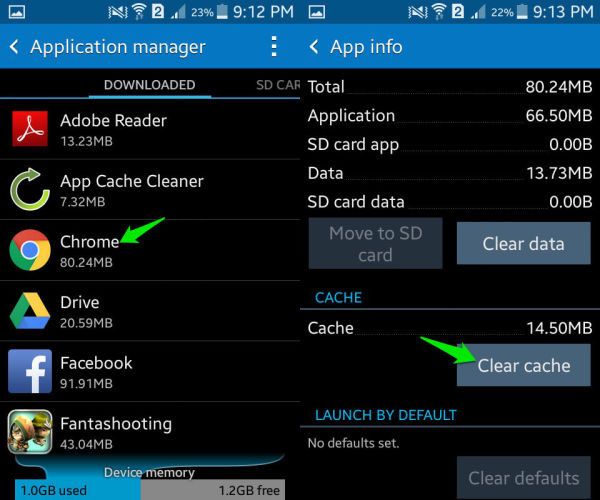
Situación 4: Este archivo de video no puede ser reproducido en Google Drive
Hay veces que los usuarios no pueden reproducir el video en Google Drive. Esto puede suceder mientras acceden a Google Drive en su navegador o a través de su aplicación dedicada.
Solución 1: Borrar el historial del navegador
Si accedes a Google Drive en cualquier navegador, puedes ir a su configuración y elegir borrar el historial del navegador. Después de eso, cierra la aplicación y reiníciala para acceder al video.
Solución 2: Comprobar el formato y la resolución del vídeo
Google Drive no es compatible con todos los formatos y resoluciones de vídeo. Por lo tanto, antes de subir un vídeo, asegúrate de que el formato y la resolución sean compatibles con Google Drive.
Solución 3: Comprueba si el vídeo sigue disponible
Si está intentando acceder a un vídeo en Google Drive que está alojado por otra persona, compruebe su disponibilidad. Es posible que el vídeo se haya eliminado o que el propietario haya revocado el permiso de acceso al mismo.
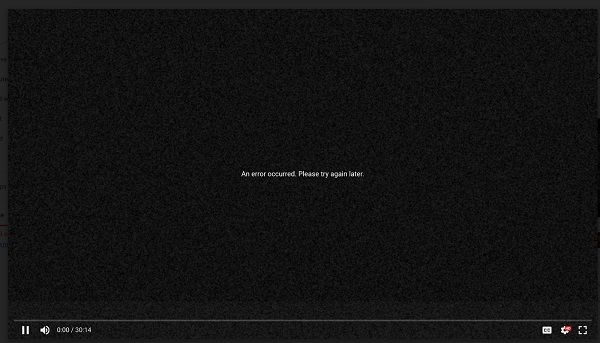
Situación 5: No se puede reproducir el vídeo en el Media Player
Por último, es posible que los videos no se reproduzcan en el teléfono mientras se navega por ciertas aplicaciones como Facebook o Twitter. En este caso, puedes cerrar la aplicación para que no se ejecute en segundo plano y volver a abrirla. Si no se resuelve el problema de los videos que no se reproducen, vaya a la Play Store y considere la posibilidad de actualizar la aplicación. También puedes borrar la aplicación y volver a instalarla más tarde en tu dispositivo.

Espero que después de leer esta guía, pueda resolver el problema de "Este archivo de vídeo no se puede reproducir" en su ordenador o en su dispositivo Android. Como puedes ver, he enumerado todos los problemas relacionados con aplicaciones, dispositivos o sistemas a los que se enfrentan los usuarios cuando no pueden reproducir un vídeo. También puedes seguir estas técnicas si no puedes reproducir un vídeo. Además, si el vídeo está almacenado en el equipo y se ha corrompido, simplemente utiliza una herramienta fiable como Wondershare Repairit para arreglarlo al instante.
Recuperar Fotos/Videos/Audios
- Recuperar Fotos
- Softwares gratis para recuperar fotos.
- Recuperar fotos de tarjeta de memoria.
- Recuperar fotos de Facebook eliminadas
- Recuperar fotos borradas de Instagram
- Recuperar Videos
- Recuperar Cámaras
- Recuperar datos perdidos de cámara.
- Recuperar fotos de cámara Nikon.
- Recuperar fotos borradas de cámara digital
- Recuperar de Canon EOS
- Recuperar Audios





Alfonso Cervera
staff Editor